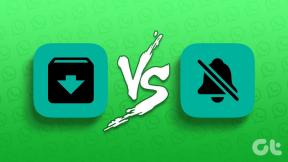Як увімкнути режим Бога в Windows 11
Різне / / November 28, 2021
Нова програма Windows 11 і налаштування має простий і зрозумілий інтерфейс користувача. Це робить ваш досвід простим, легким і ефективним. Проте досвідчені користувачі та розробники Windows, з іншого боку, вважають ці параметри та можливості надмірно обмежуючими. Якщо у вас виникли проблеми з пошуком певного параметра або елемента керування в Windows 11, активація режиму Бога допоможе вам у цьому. Протягом тривалого часу Microsoft прагнула позбутися панелі керування та замінити її програмою «Налаштування». Папка God Mode — це єдиний пункт призначення, до якого можна отримати доступ 200+ аплетів панелі керування разом із деякими стриманими налаштуваннями поділено на 33 категорії. Увімкнення режиму Бога — це простий процес, який можна виконати за кілька простих кроків. Продовжуйте читати, щоб дізнатися, як увімкнути, використовувати, налаштувати та вимкнути режим Бога в Windows 11.
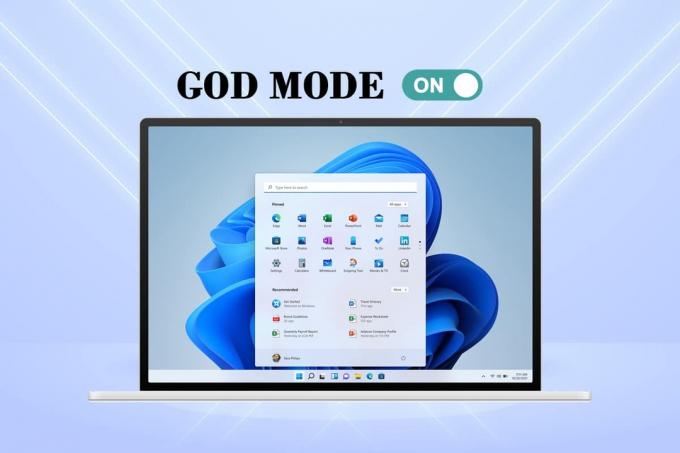
Зміст
- Як увімкнути, отримати доступ, налаштувати та вимкнути режим Бога в Windows 11
- Як увімкнути режим Бога
- Як відключити режим Бога
- Як отримати доступ до налаштувань режиму Бога.
- Спосіб 1. Створіть ярлик на робочому столі
- Спосіб 2. Використовуйте рядок пошуку
- Як налаштувати папку режиму Бога
- Варіант 1: Параметри групи разом.
- Варіант 2. Змінити тип перегляду
Як увімкнути, отримати доступ, налаштувати та вимкнути режим Бога в Windows 11
Як увімкнути режим Бога
Інтерфейс користувача в Windows 11 був повністю оновлений Microsoft, починаючи від меню «Пуск» і закінчуючи панеллю завдань. Ці зміни роблять його знайомим і унікальним водночас. Ось як увімкнути режим Бога в Windows 11.
1. Клацніть правою кнопкою миші на порожньому місці на Робочий стіл.
2. Натисніть на Новий > Папка, як показано нижче.
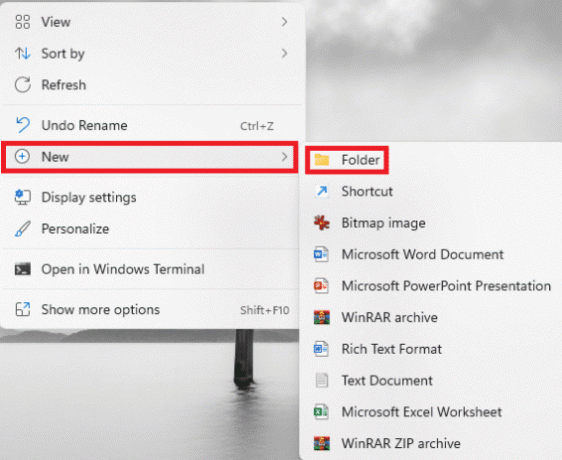
3. Перейменуйте папку як GodMode.{ED7BA470-8E54-465E-825C-99712043E01C} і натисніть кнопку Введіть ключ.
4. Натисніть кнопку Клавіша F5 щоб оновити систему.
5. The значок папки папки зміниться на піктограму, подібну до Панель управління, але без імені.
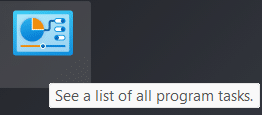
6. Двічі клацніть на Папка щоб відкрити інструменти режиму Бога.
Читайте також:Створіть ярлик на робочому столі в Windows 10 (ПОСІБНИК)
Як відключити режим Бога
Якщо ви більше не можете використовувати його, виконайте наведені нижче дії, щоб вимкнути режим Бога в Windows 11:
1. Натисніть на Папка God Mode від Робочий стіл екран.
2. Натисніть Клавіші Shift + Delete разом.
3. Натисніть на Так у підказці підтвердження, як показано виділено.

Як отримати доступ до налаштувань режиму Бога
Щоб використовувати будь-яку конкретну функцію, вам просто потрібно двічі клацнути на записі в папці. Крім того, скористайтеся наведеними методами для легкого доступу.
Спосіб 1. Створіть ярлик на робочому столі
Ви можете створити ярлик для будь-якого конкретного налаштування, виконавши такі дії:
1. Клацніть правою кнопкою миші на Введення налаштування у папці God Mode.
2. Виберіть Створити ярлик варіант, як показано.
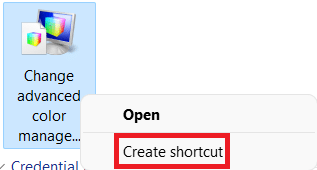
3. Натисніть Так в Ярлик підказка, що з’явиться. Це створить і розмістить ярлик на робочому столі.

4. Далі двічі клацніть на Ярлик на робочому столі щоб отримати до нього швидкий доступ.
Читайте також:Створіть ярлик на панелі керування для всіх завдань у Windows 10
Спосіб 2. Використовуйте рядок пошуку
Використовувати пошуккоробка з Папка режиму Бога для пошуку та використання певного налаштування або функції.

Читайте також:Як приховати останні файли та папки в Windows 11
Як налаштувати папку режиму Бога
Тепер, коли ви знаєте, як увімкнути режим Бога в Windows 11, ви можете налаштувати його, як вам зручно.
- Інструменти в папці God Mode розділені на категорії, за замовчуванням.
- Інструменти в кожній категорії є перераховані за алфавітом.
Варіант 1: Параметри групи разом
Ви можете налаштувати структуру категорій, якщо вам важко переміщатися наявним розташуванням параметрів у папці God Mode.
1. Клацніть правою кнопкою миші на порожньому місці всередині папку. Потім натисніть на Групувати за варіант.
2. Виберіть один із варіантів групування: Ім'я, додаток, Висхідна або Спадаючий замовлення.
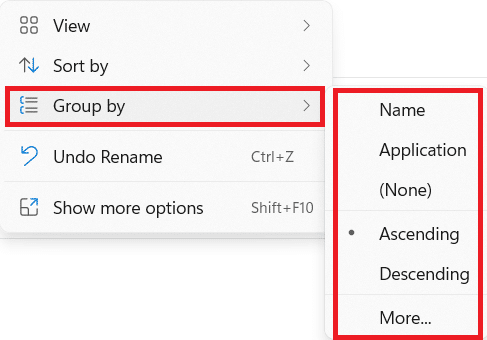
Варіант 2. Змінити тип перегляду
Через величезну кількість налаштувань, доступних у цій папці, перехід по всьому списку налаштувань може бути виснажливим завданням. Ви можете перейти до перегляду значків, щоб полегшити роботу, як показано нижче.
1. Клацніть правою кнопкою миші порожнє місце всередині папку.
2. Натисніть на Переглянути з контекстного меню.
3. Виберіть із запропонованих варіантів:
- Середні іконки, Великі значки або Дуже великі значки.
- або, Список, деталі, плитки або Зміст перегляд.
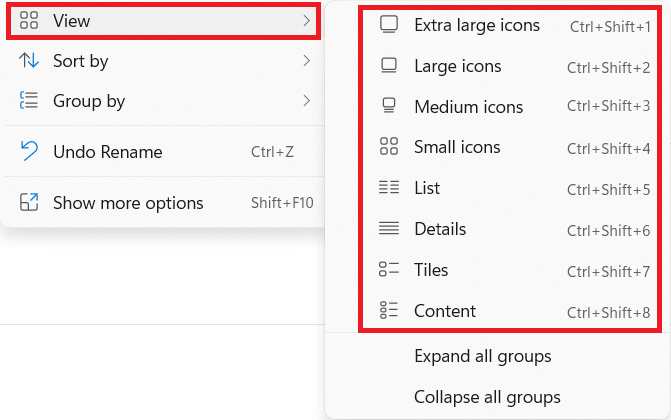
Рекомендовано:
- Як перевірити модель монітора в Windows 10
- Як розбити Windows 11
- Як збільшити швидкість Інтернету в Windows 11
- Як оновити програми в Windows 11
Сподіваємося, що ця стаття була для вас цікавою та корисною про те, як це зробити увімкніть режим Бога в Windows 11. Ви можете надіслати свої пропозиції та запити в розділі коментарів нижче. Ми хотіли б знати, яку тему ви хочете, щоб ми дослідили наступну.